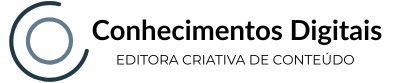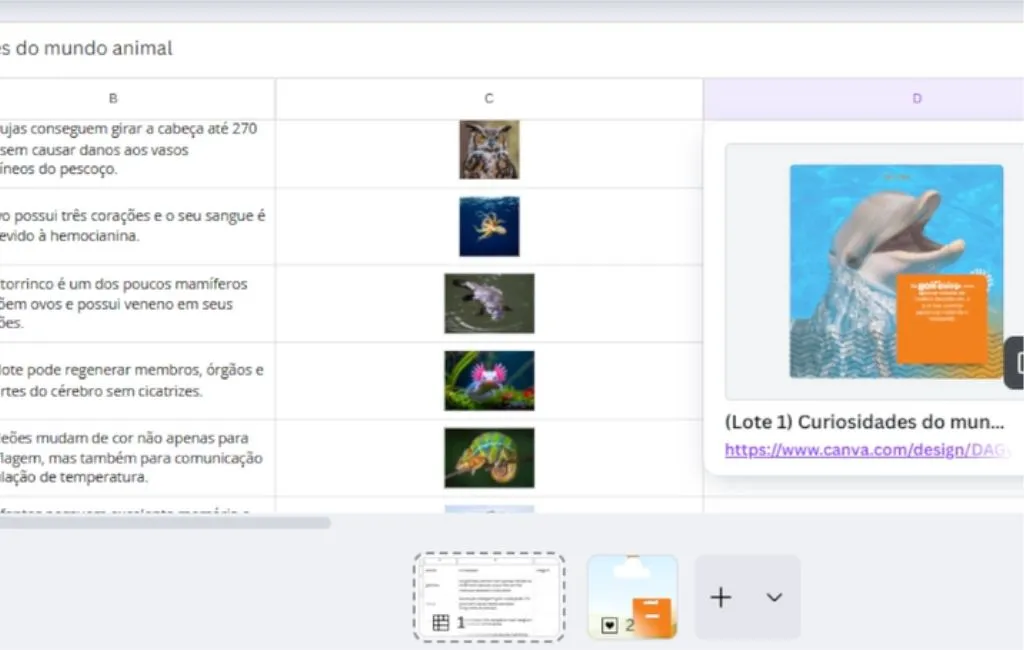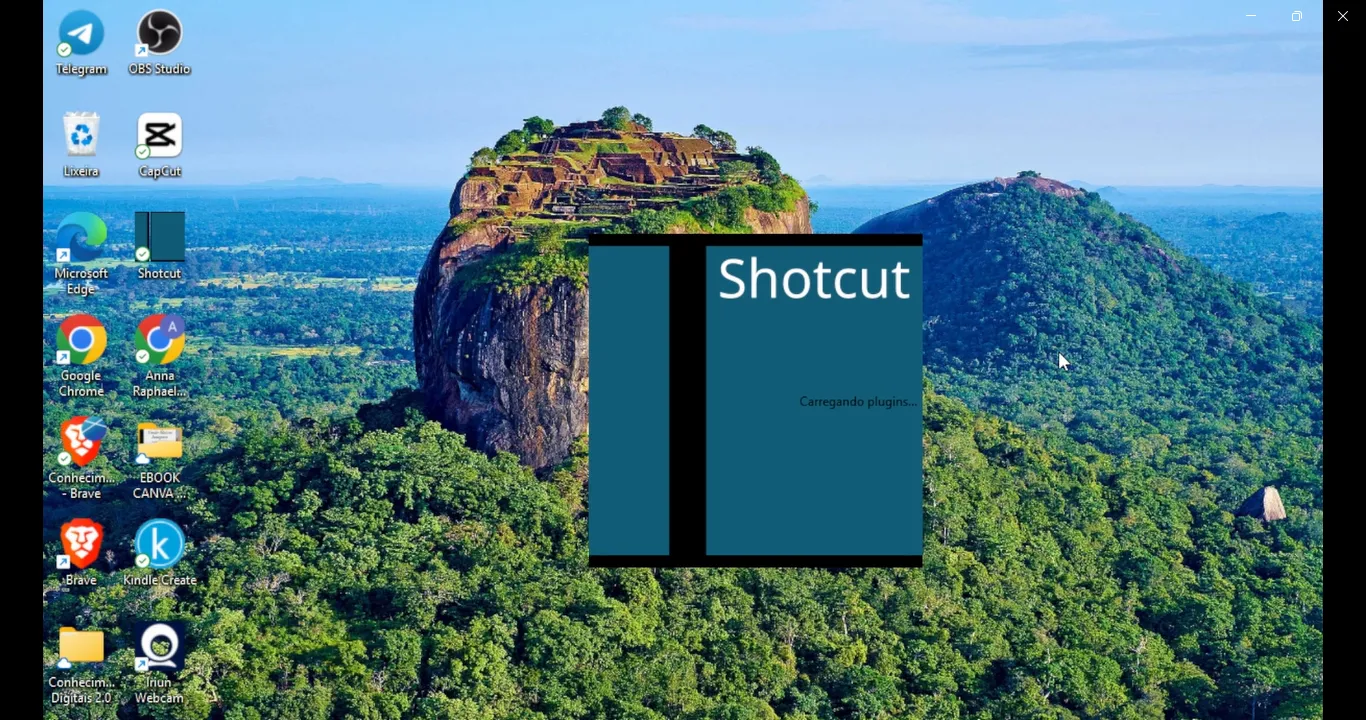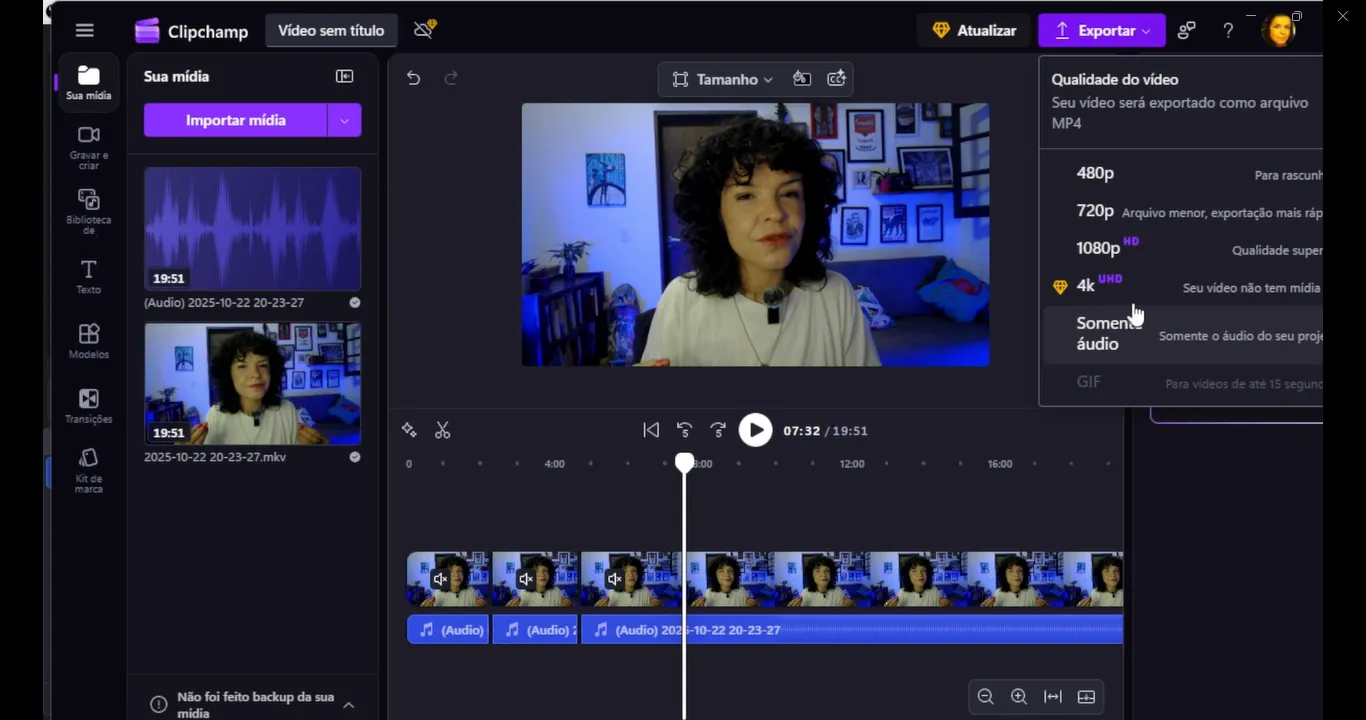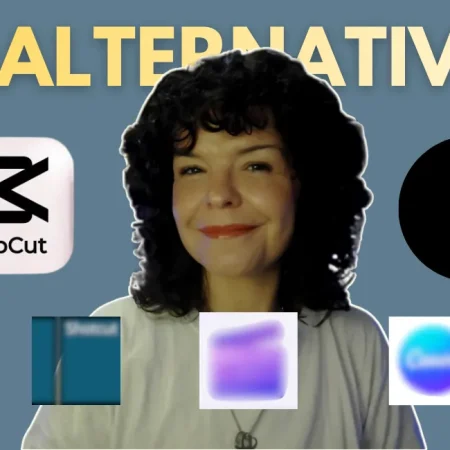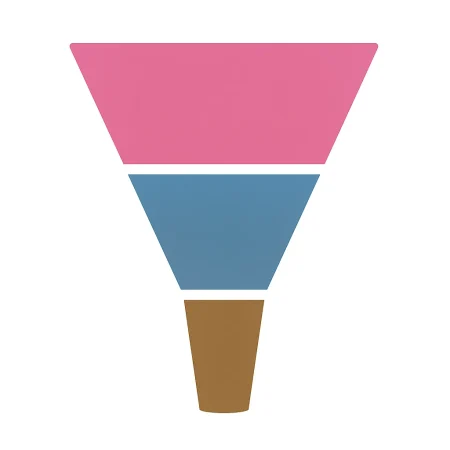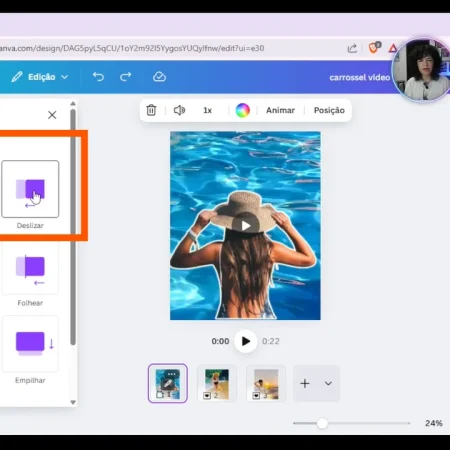Se você quer ganhar tempo e manter a consistência nas redes sociais, criar em lote no Canva é a solução perfeita. Neste post, vou te mostrar como usar esse recurso para automatizar posts e stories, com exemplos práticos, dicas para diferentes nichos e os principais erros que você deve evitar. Vem comigo!
O que é Criar em Lote no Canva?
Criar em lote no Canva é uma função que permite gerar vários posts ou stories de uma só vez, usando uma planilha com os dados que você quer inserir. Assim, você economiza tempo, mantém o padrão visual e consegue planejar o conteúdo das suas redes sociais com muito mais facilidade.
Passo a Passo: Como Criar em Lote no Canva
Forma 1: Usando Planilha Criada no Próprio Canva
Aqui a facilidade encontra a genialidade. Além de criar um design, você criará uma planilha no próprio Canva! E você não vai precisar preencher a planilha toda, apena se quiser, e a Inteligência artificial do Canva preencherá tudo para você! Incrível, né? Eu amei essa maneira de criar em lote e vou compartilhar com você a seguir.
1. Preparando o Design no Canva
- Escolha o formato do post
Selecione o tipo de post que deseja criar (Instagram, Facebook, LinkedIn, Reels, etc). Você pode usar um modelo pronto ou começar do zero. - Edite o design com campos variáveis
Insira no design os campos que serão preenchidos em lote, como nome, curiosidade e imagem. Use placeholders de imagem (molduras) para facilitar a automação. - Nomeie os campos conforme a planilha
Certifique-se de que cada campo do design tenha o mesmo nome das colunas da planilha. Isso garante que os dados serão inseridos corretamente.
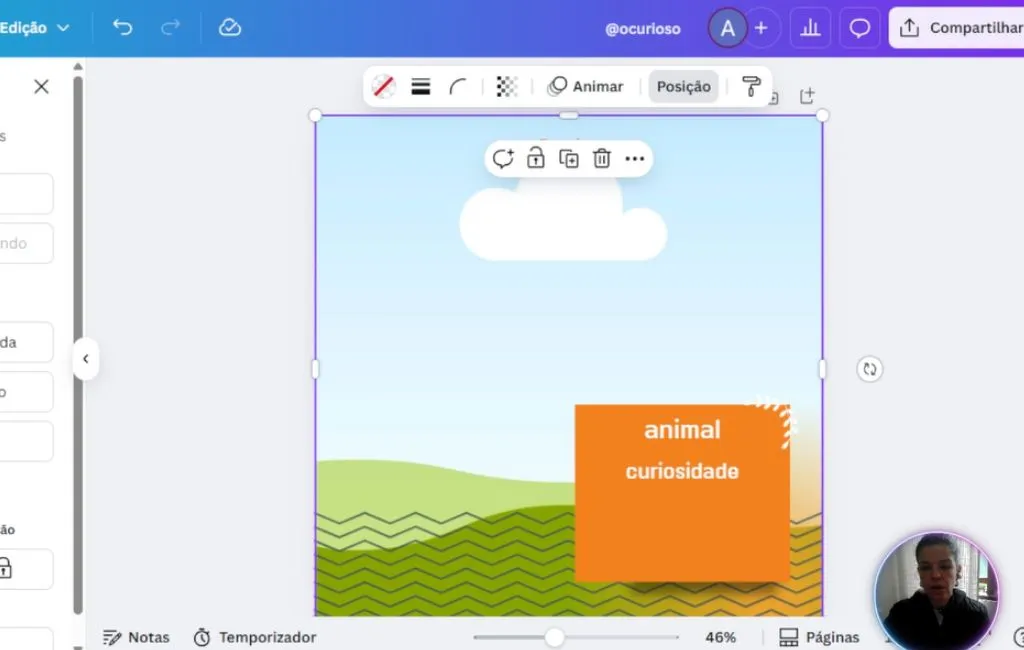
LEIA TAMBÉM
- Do Zero ao Infoproduto: O Plano Exato de 48 Horas para Criar e Vender seu Ebook (Guia Prático)
 Para aparecer na página inicial do seu blog ou nas redes sociais: “Esqueça os cursos longos. Se você tem foco, só precisa de um fim de semana. Confira o cronograma exato (Sábado e Domingo) que usei para sair do zero ao link de venda do meu primeiro ebook. O feito é melhor que perfeito, mas o feito com estratégia paga boleto.”
Para aparecer na página inicial do seu blog ou nas redes sociais: “Esqueça os cursos longos. Se você tem foco, só precisa de um fim de semana. Confira o cronograma exato (Sábado e Domingo) que usei para sair do zero ao link de venda do meu primeiro ebook. O feito é melhor que perfeito, mas o feito com estratégia paga boleto.” - Como editar vídeos no Shotcut: guia completo para iniciantes
 Descubra como editar vídeos no Shotcut com este guia completo. Aprenda cortes, textos, transições, áudio, filtros e exportação de forma simples e gratuita.
Descubra como editar vídeos no Shotcut com este guia completo. Aprenda cortes, textos, transições, áudio, filtros e exportação de forma simples e gratuita. - Guia Completo para Edição de Vídeos com o Clipchamp: Do Básico ao Avançado
 Aprenda a editar vídeos no Clipchamp com este tutorial completo. Descubra como cortar, adicionar textos, transições, áudio e exportar seu vídeo fácil e rápido.
Aprenda a editar vídeos no Clipchamp com este tutorial completo. Descubra como cortar, adicionar textos, transições, áudio e exportar seu vídeo fácil e rápido.
2. Criando a Planilha no Canva
Acesse a área de planilhas
Na página inicial do Canva, selecione “Planilhas” e crie uma nova. Dê um nome para facilitar a organização. Aqui eu nomeei como “Curiosidades sobre Animais.”
Defina as colunas com os dados variáveis
No nosso exemplo, criamos as colunas “animal”, “curiosidade” e “imagem”. Você pode criar colunas para qualquer informação que queira automatizar nos seus posts.
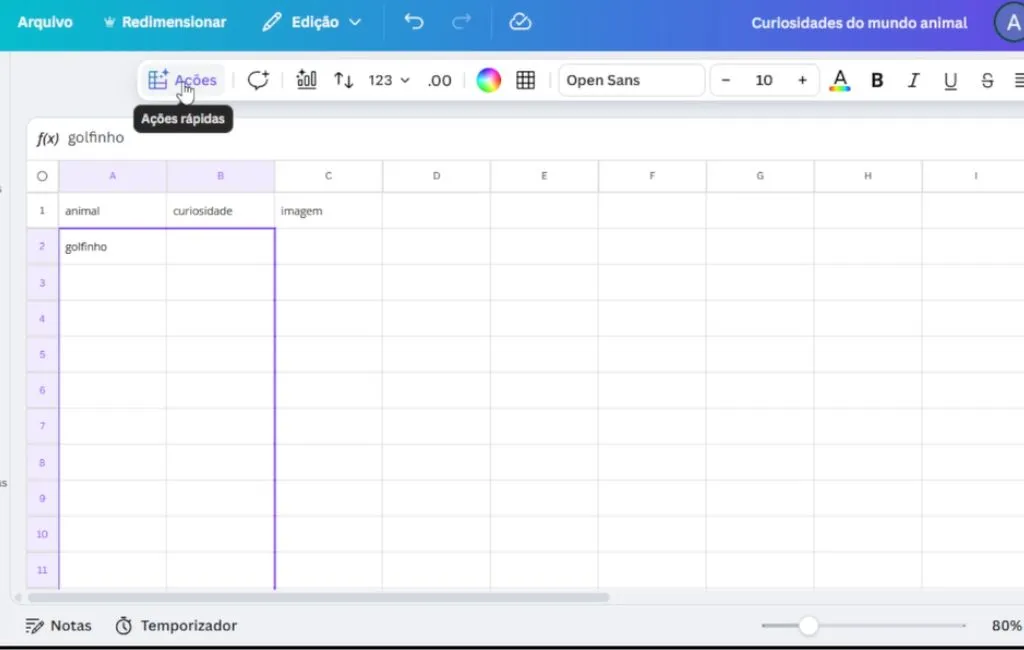
Preencha a planilha com IA do Canva
Escreva a primeira palavra da primeira coluna (ex: “golfinho”), selecione todas as colunas de texto (exceto a de imagem) e clique em “preencher células vazias” no menu superior. O Canva irá completar automaticamente com dados relevantes. ATENÇÃO: Para selecionar corretamente o cursor deve estar como círculo ( o) e não uma cruz (+). Círculo seleciona, cruz copia células.
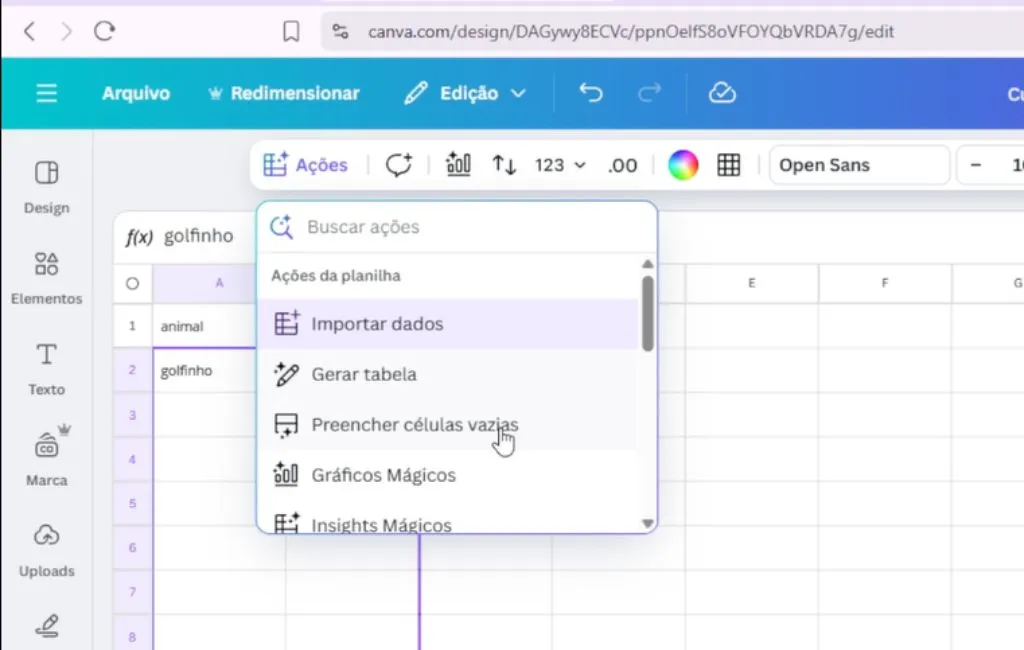
Adicione imagens às células
Clique na célula da coluna de imagem para selecionar, pesquise a palavra-chave desejada no menu lateral de fotos do Canva e clique na imagem escolhida para preencher a célula automaticamente. Você pode arrastar, mas clicar é mais fácil.
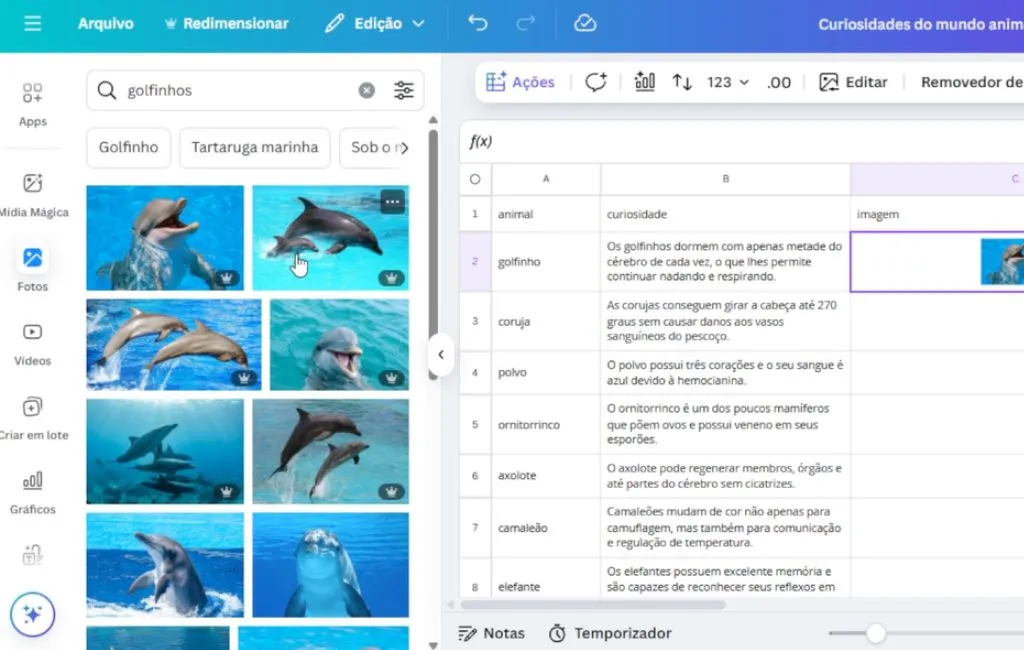
Criando os Posts em Lote no Canva
Selecione toda a planilha preenchida
Após inserir todas as imagens e informações, selecione toda a planilha criada no Canva.
Acesse o recurso “Criar em Lote”
No menu lateral do Canva, clique em “Ações” e procure por “Criar em Lote”. Selecione o a opção e o Canva irá ler automaticamente a sua planilha.
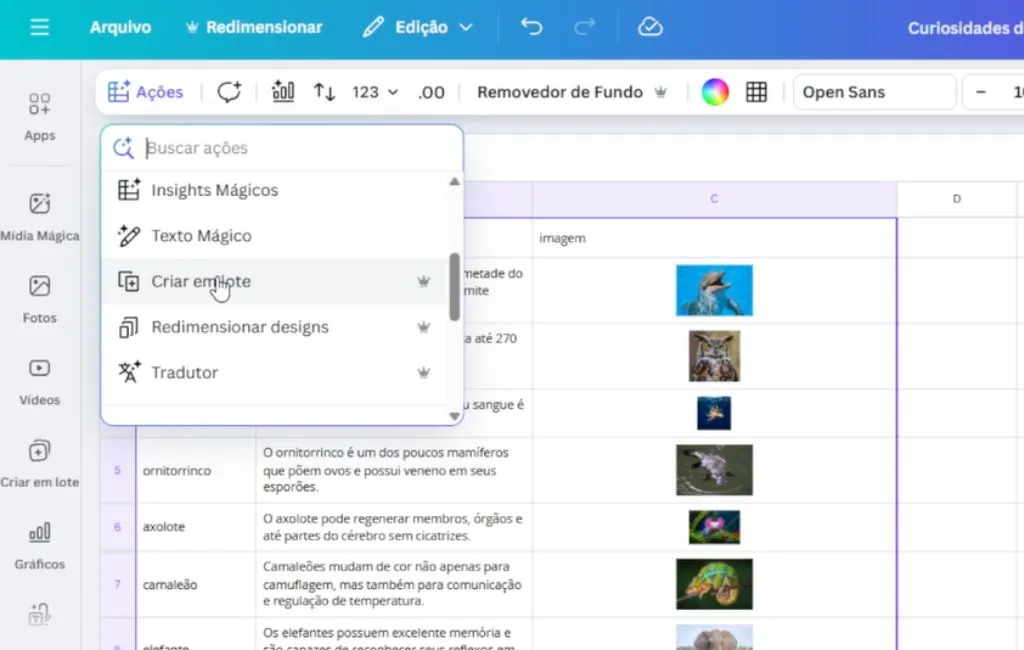
Revise e continue
Confira se todos os dados estão corretos e clique em “Continuar” para avançar para a próxima etapa.
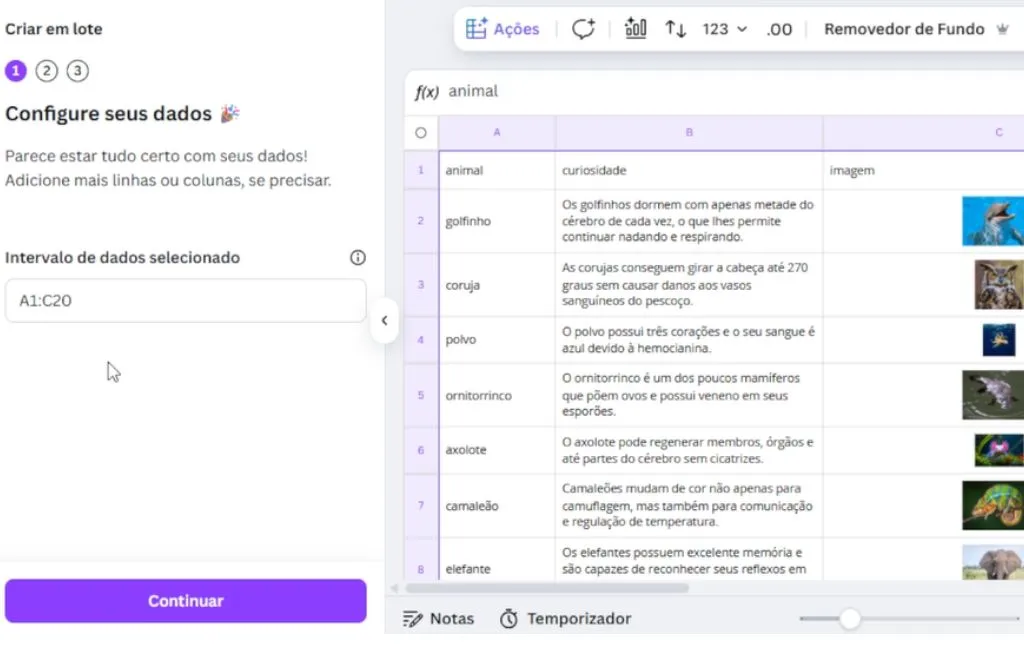
Escolha o design para usar
No passo seguinte, selecione o design que você preparou. No nosso exemplo do vídeo, usamos o design de curiosidades sobre animais.
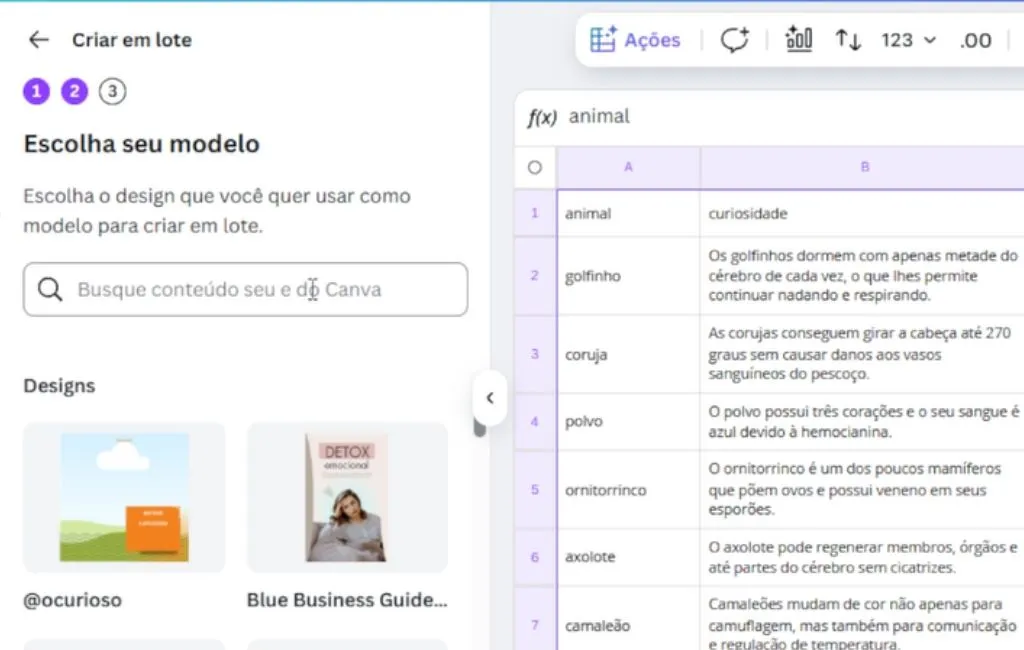
Conecte os elementos do design com os dados da planilha
Clique em cada elemento do design (por exemplo, “animal”) e, no menu de três pontos ou no menu superior, selecione “Conectar Dados”. Escolha a coluna correspondente da planilha e clique em “Conectar”.
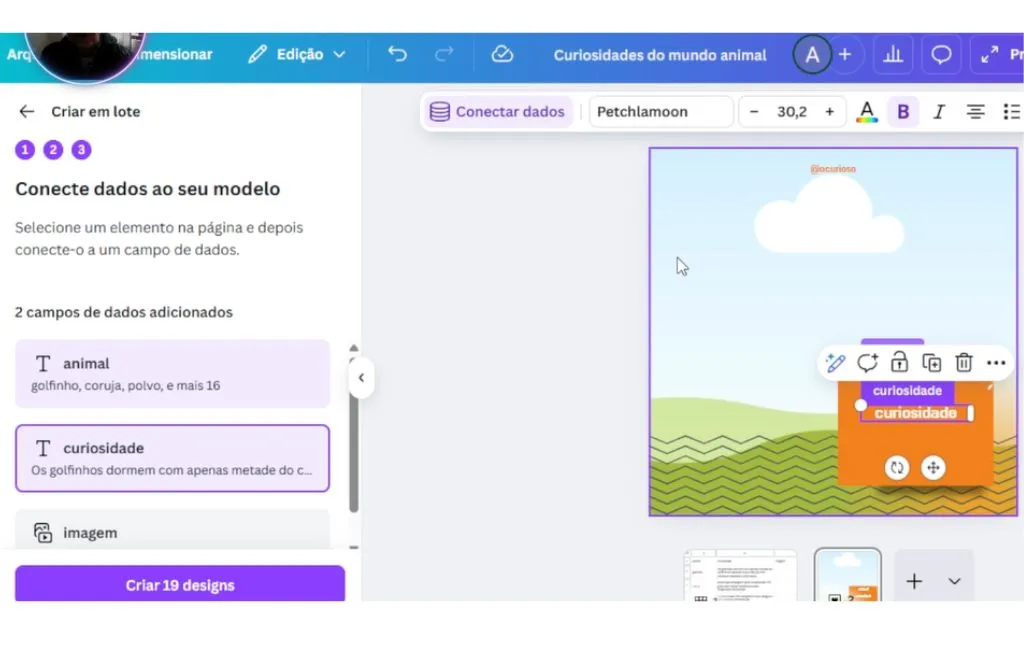
Finalize a criação em lote
Após conectar todos os campos do design com as colunas da planilha, clique em “Criar em Lote”. Pronto! O Canva irá gerar dezenas de designs prontos em segundos, conforme o exemplo mostrado no vídeo.
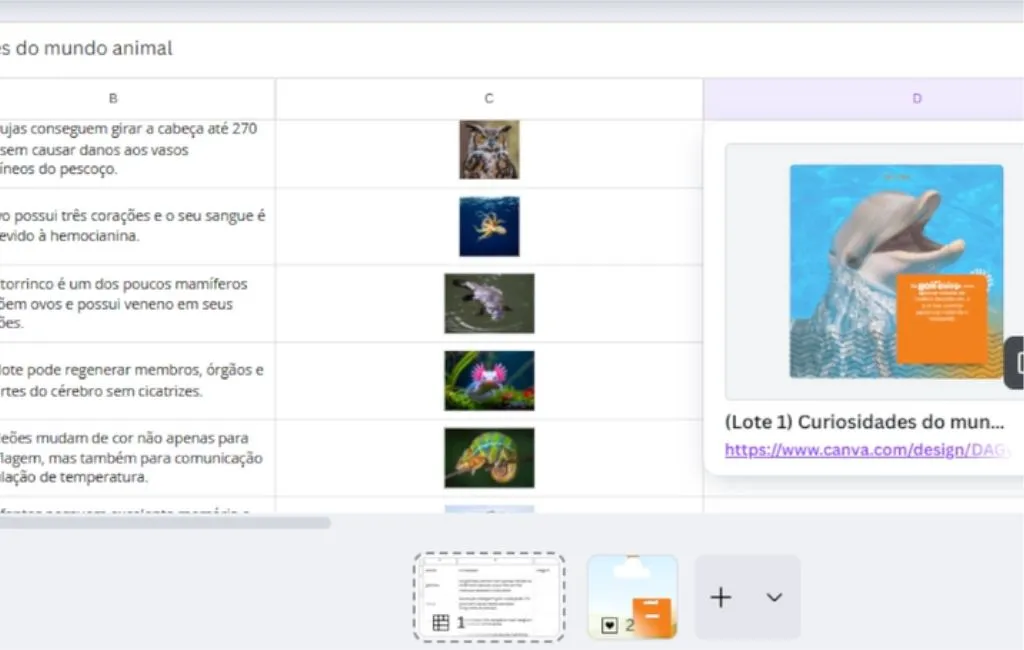
Forma 2: Criando em Lote no Canva com Planilha Externa
Nesta opção, você pode criar sua planilha no Excel ou Google Planilhas, salvar como XLS ou CSV e importar para o Canva. No exemplo do vídeo, usamos apenas texto, mas você pode incluir imagens se desejar.
1. Criando a Planilha Externa
- Crie sua planilha no Excel ou Google Planilhas
No exemplo do vídeo, criamos uma planilha com frases de empoderamento feminino, usando as colunas “dia” (número do dia: 1, 2, 3, etc.) e “frase”. Você pode adaptar para qualquer tema. - Salve a planilha como XLS ou CSV
Após preencher os dados, salve o arquivo no formato XLS ou CSV para garantir a compatibilidade com o Canva.
2. Preparando o Design no Canva
- Crie o design do post
No exemplo do vídeo, escolhemos um post para Instagram com uma foto e os campos “dia” e “frase”. Você pode usar qualquer formato e personalizar conforme sua necessidade.
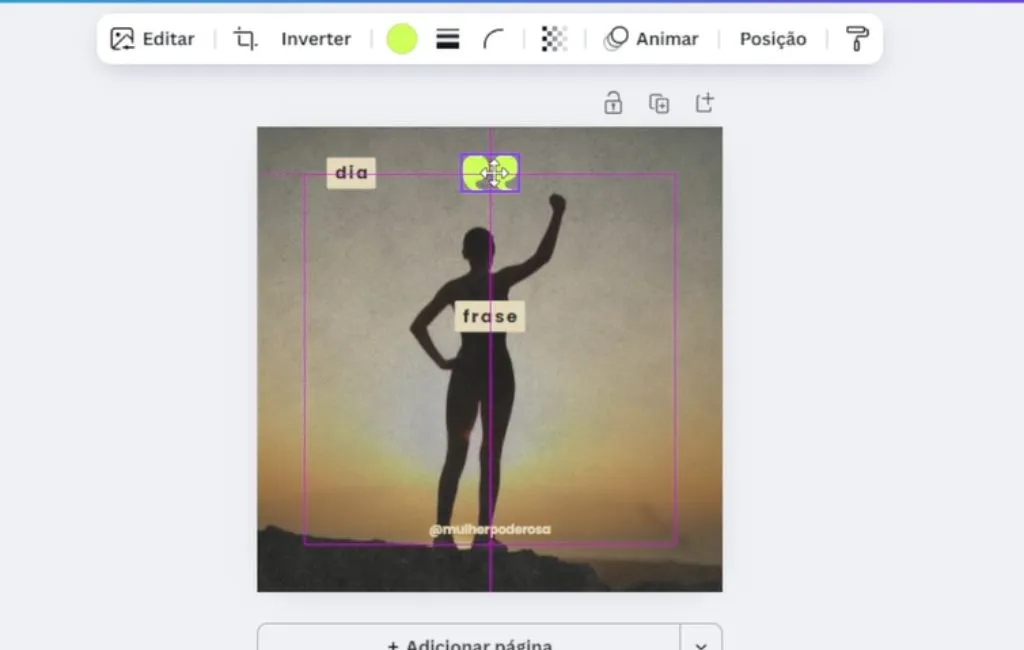
3. Importando e Criando em Lote no Canva
1. Abra o app “Criar em Lote” no Canva
No menu lateral do Canva, acesse “Apps” e selecione “Criar em Lote”.
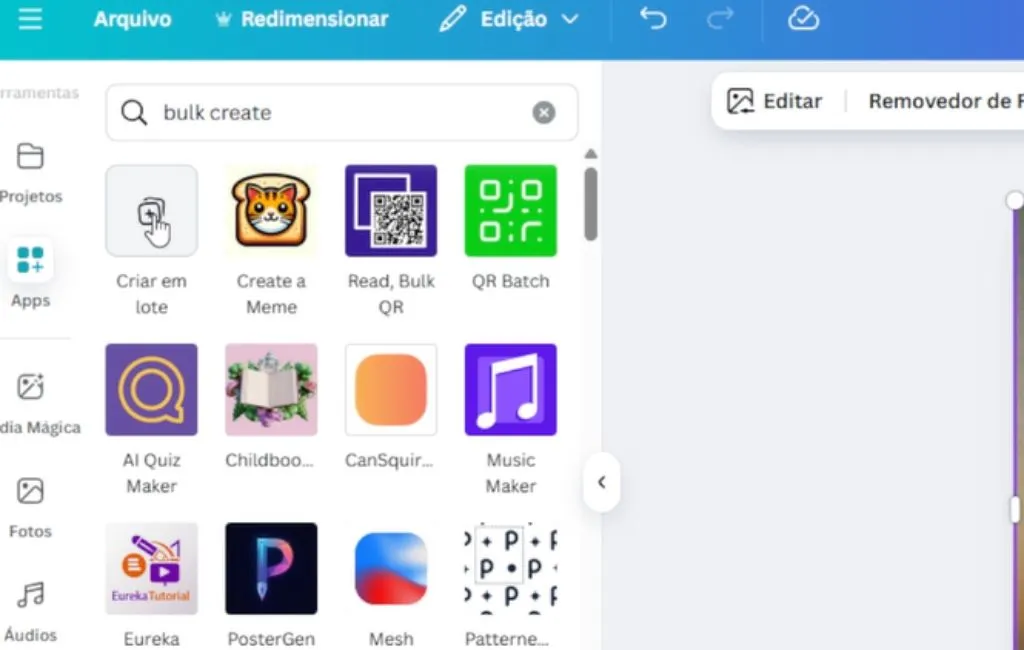
2. Faça o upload da planilha externa
Clique em “Upload” e selecione o arquivo XLS ou CSV que você salvou.
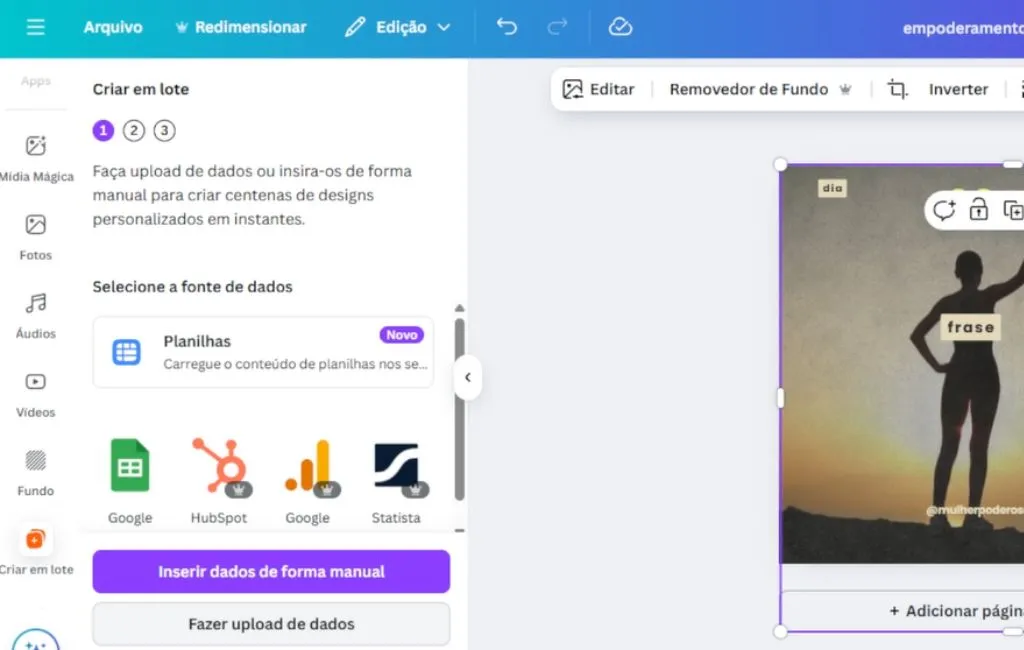
Conecte os campos do design com as colunas da planilha
Clique em cada elemento do design (ex: “dia” ou “frase”), acesse o menu de três pontos ou o menu superior e selecione “Conectar Dados”. Escolha a coluna correspondente e conecte.
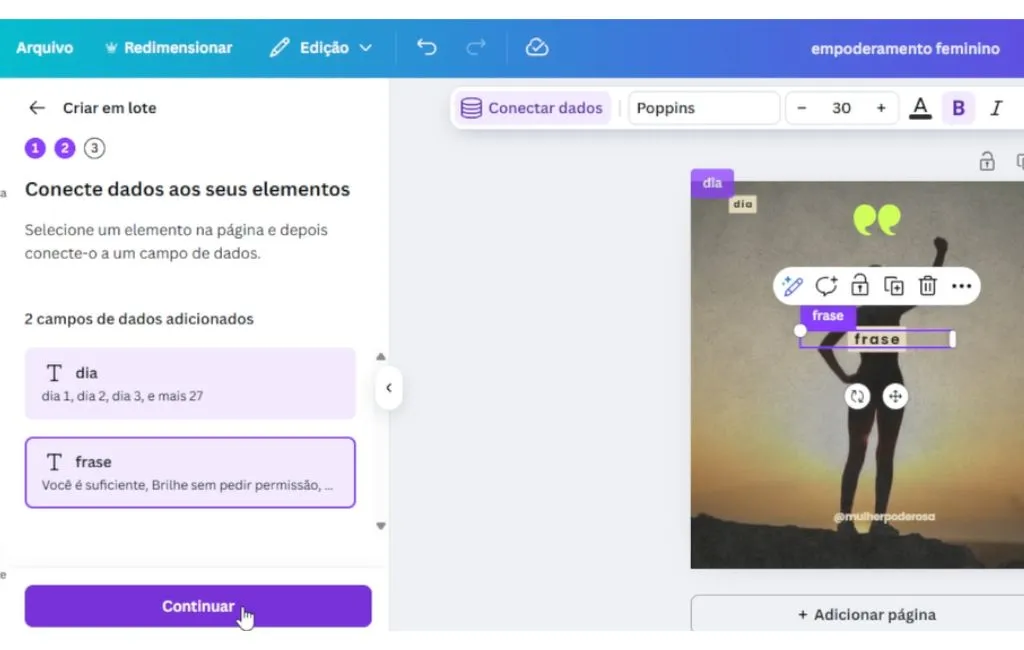
Clique em “Criar em Lote”
Após conectar todos os campos, clique em “Gerar Designs” para gerar os posts automaticamente.
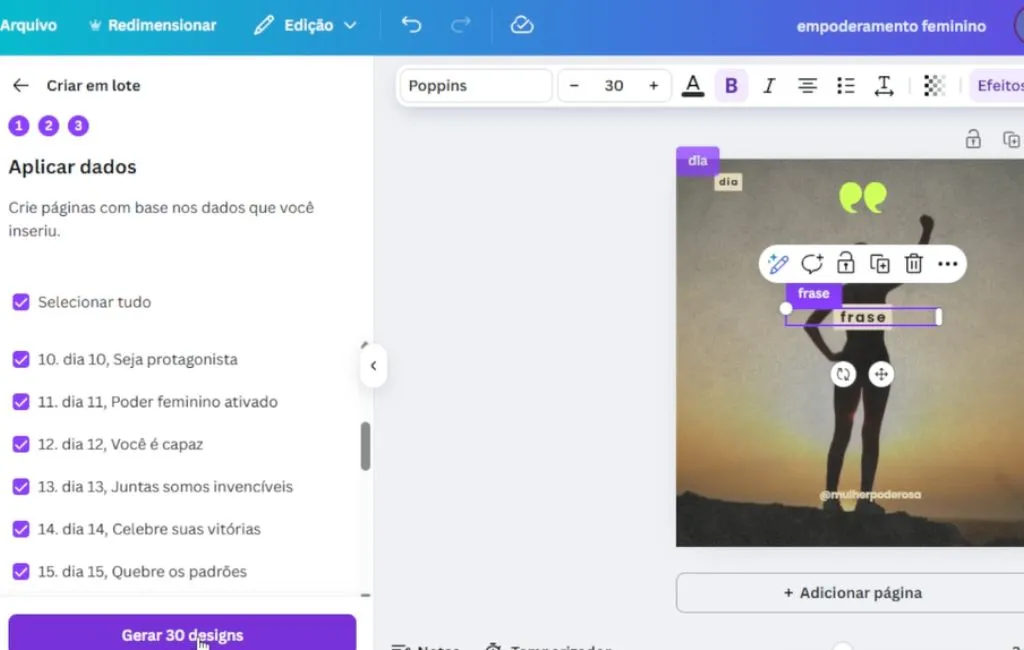
Edite ou faça o download dos designs
Se quiser, personalize as fotos ou outros elementos dos posts. Depois, faça o download para publicar nas redes sociais.
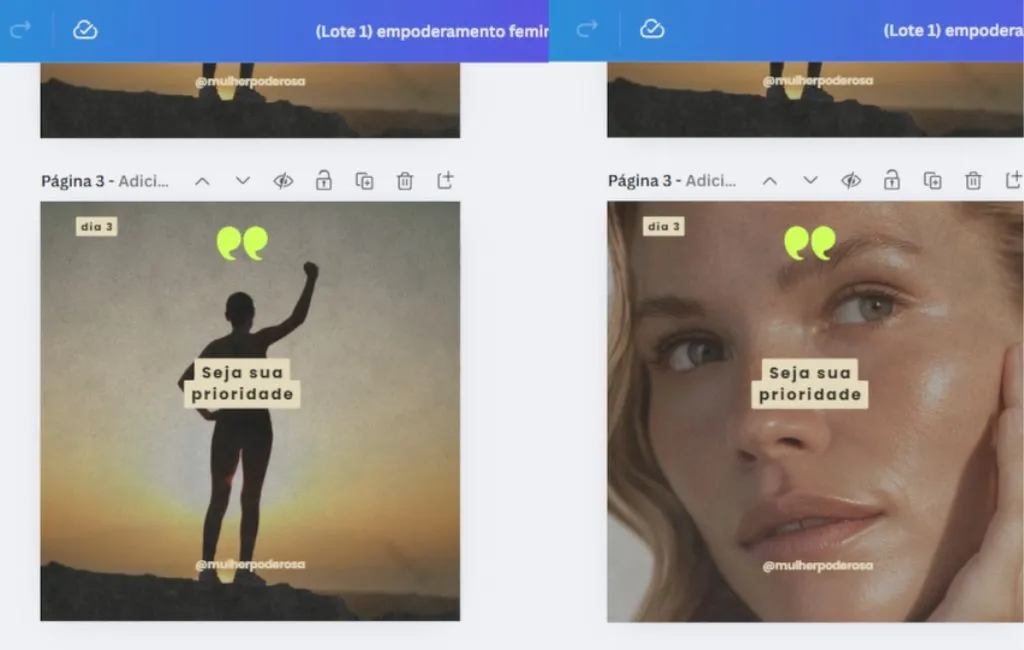
Ideias para Você Criar Seus Posts Em Lote no Canva
Quer usar a ferramentas mas está sem ideias? Abaixo eu fiz um brainstorm para você criar seus posts hoje mesmo!
- Frases motivacionais
- Citações de livros que você gosta
- Desafios
- Dicas rápidas
- Curiosidades
- Erros comuns
Ou ainda:
Ideias de Posts em Lote para Diferentes Nichos no Canva
1. Receitas
- Posts em lote:
“30 Receitas para o Mês” – Crie um post para cada dia com nome da receita, ingredientes principais e uma foto ilustrativa. - Stories em lote:
“Dica Rápida de Cozinha” – Sequência de stories com truques culinários ou substituições saudáveis.
2. Espiritualidade
- Posts em lote:
“Frases Diárias de Inspiração” – Posts com afirmações, mantras ou mensagens motivacionais para cada dia. - Stories em lote:
“Meditação do Dia” – Stories com sugestões de práticas rápidas ou reflexões espirituais.
3. Relacionamento
- Posts em lote:
“Dicas para Fortalecer o Relacionamento” – Série de posts com conselhos práticos, perguntas para casais ou desafios semanais. - Stories em lote:
“Pergunta do Dia para Casais” – Stories interativos com perguntas para estimular conversas entre parceiros.
4. Maternidade
- Posts em lote:
“Dicas de Rotina para Mães” – Posts com sugestões de atividades, organização do dia ou cuidados com o bebê/criança. - Stories em lote:
“Frase de Apoio para Mães” – Stories com mensagens de incentivo e acolhimento para mães.
5. Artesanato
- Posts em lote:
“Passo a Passo de Técnicas” – Posts mostrando diferentes técnicas de artesanato, materiais necessários e dicas rápidas. - Stories em lote:
“Inspiração do Dia” – Stories com fotos de peças prontas, ideias de projetos ou desafios criativos.
6. Marca Pessoal (Beleza, Maquiagem ou Moda)
- Posts em lote:
“Look do Dia” ou “Dica de Maquiagem” – Posts com foto, nome do look/produto e dica rápida de uso ou combinação. - Stories em lote:
“Antes e Depois” – Stories mostrando transformações de maquiagem ou combinações de peças, com espaço para interação (“Qual look você usaria?”).
Dica extra:
Todos esses exemplos podem ser facilmente organizados em planilhas para automação no Canva, otimizando tempo e garantindo consistência visual e de conteúdo nas redes sociais.
Erros Comuns na Criação em Lote no Canva (e Como Evitar)
Ao criar posts em lote no Canva, alguns detalhes podem comprometer o resultado final. Veja os principais erros e como evitá-los:
1. Nomear Incorretamente as Colunas da Planilha
Erro:
Usar nomes diferentes entre os campos do design e as colunas da planilha.
Como evitar:
Garanta que os nomes das colunas na planilha sejam exatamente iguais aos campos do design. Isso é essencial para a automação funcionar corretamente.
2. Escolher Espaço Inadequado para Frases no Design
Erro:
Inserir frases longas em áreas pequenas do design, causando cortes ou poluição visual.
Como evitar:
Reserve um espaço adequado para textos e teste com frases curtas antes de criar em lote. Ajuste o tamanho da caixa de texto conforme necessário.
3. Usar Textos Muito Longos
Erro:
Colocar frases extensas como headlines ou legendas, dificultando a leitura e prejudicando o layout.
Como evitar:
Prefira textos curtos, de até 5 palavras, principalmente para títulos e frases de destaque. Isso mantém o visual limpo e facilita a leitura rápida.
4. Selecionar a Planilha Incorretamente (Forma 1)
Erro:
Selecionar a planilha de forma errada, copiando dados ao invés de apenas selecionar.
Como evitar:
Ao selecionar as células, observe o cursor: a bolinha indica seleção correta, enquanto a cruz pode copiar os dados. Fique atenta para não duplicar ou perder informações.
5. Não Conectar Corretamente os Dados do Design com a Planilha
Erro:
Deixar de conectar todos os campos do design com as colunas correspondentes da planilha.
Como evitar:
Revise cada elemento do design e conecte manualmente com a coluna certa da planilha. Isso garante que cada post seja preenchido corretamente.
6. Escolher Fotos Incompatíveis com o Design
Erro:
Usar imagens em formatos diferentes do espaço reservado no design (ex: foto horizontal em espaço quadrado).
Como evitar:
Escolha fotos que combinem com o formato do seu design (quadrado, vertical, horizontal). Isso evita cortes indesejados e mantém a harmonia visual dos posts.
Dica extra:
Sempre faça um teste com 2 ou 3 linhas antes de criar o lote completo. Assim, você identifica possíveis ajustes e garante um resultado profissional.
VEJA O TUTORIAL DO YOUTUBE
Outros Posts Sobre o Canva Aqui no Blog
- Como usar o Canva AI
- Crie um Ebook Grátis no Canva
- Crie um Vídeo Falado com IA do Canva (VEO3 do Google)
Conclusão
A criação em lote no Canva é uma ferramenta poderosa para quem quer otimizar o tempo e manter a qualidade dos posts nas redes sociais. Com o passo a passo certo, ideias para diferentes nichos e atenção aos detalhes, você consegue automatizar sua produção de conteúdo e se destacar online. Experimente, adapte para o seu nicho e compartilhe seus resultados!
Vamos nos ver por aí?
- Youtube: Conhecimentos Digitais
- Facebook: Conhecimentos Digitais Editora
- Instagram: @conhecimentosdigitaiseditora
- Tiktok: @conhecimentos_digitais
- Loja Conhecimentos Digitais: lojaconhecimentosdigitais.com.br
Um beijo 💋 pra você e até o próximo post!